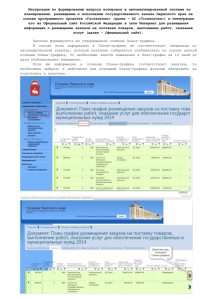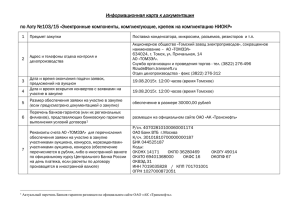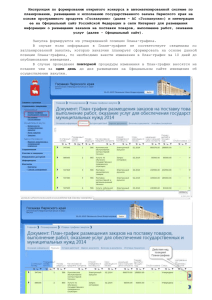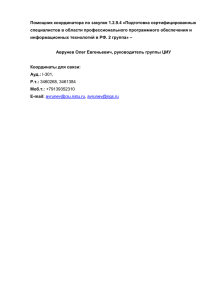Запрос предложений
advertisement
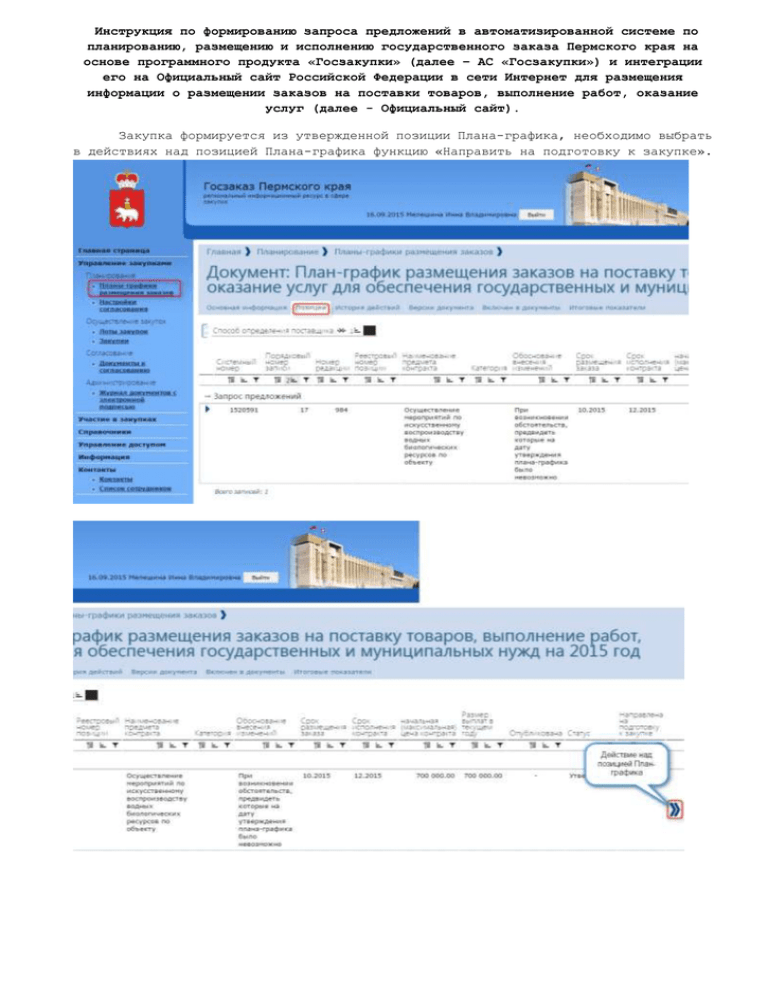
Инструкция по формированию запроса предложений в автоматизированной системе по планированию, размещению и исполнению государственного заказа Пермского края на основе программного продукта «Госзакупки» (далее – АС «Госзакупки») и интеграции его на Официальный сайт Российской Федерации в сети Интернет для размещения информации о размещении заказов на поставки товаров, выполнение работ, оказание услуг (далее - Официальный сайт). Закупка формируется из утвержденной позиции Плана-графика, необходимо выбрать в действиях над позицией Плана-графика функцию «Направить на подготовку к закупке». Далее необходимо перейти в раздел «Управление закупками» - «Лоты закупок», где требуется отредактировать и дополнить лот, созданный на основе позиции Планаграфика. Для поиска необходимого лота можно воспользоваться фильтром . Для редактирования лота необходимо нажать на соответствующую строку, откроется форма лота с несколькими закладками. В первую очередь необходимо перейти в раздел «Требования заказчиков» (строка выделена красным цветом на закладке «Общие сведения»), нажать на строку и в открывшемся окне сохранить информацию, при необходимости исправив информацию по НМЦК и КБК. Затем необходимо заполнить поле «Источник финансирования», сохранить информацию и перейти на следующую закладку. В случае если есть некорректные данные по лоту, то система, после сохранения данных, выдаст сообщение об этом. Далее необходимо перейти на закладку «Информация о размещении лота» и заполнить все требуемые поля. Далее необходимо перейти на закладку «Требования к участникам» и заполнить все требуемые поля. Для добавления следующих требований необходимо нажать на клавишу «Добавить основные требования». На закладке «Документы» необходимо добавить все документы, которые требуются по закупке. В случае если не открывается диалоговое окно для выбора необходимого файла, требуется нажать клавишу «F5». На закладке «Документы» необходимо добавить все документы, которые требуются по закупке. Если в закупку требуется добавить проект договора и другие документы, то в поле «Тип документа» необходимо выбрать – Выписка из протокола проведения запроса предложений, а в поле «Наименование документа» - прописать наименование того документа, который добавляется в закупку. Далее необходимо перейти на закладку «Основная информация» и нажать на клавишу «Действия над лотом», выбрать «Подготовить к закупке». Откроется диалоговое окно, в котором необходимо заполнить общую информацию о закупке и сохранить ее. Как только общая информация о закупке будет сохранена, сведения о закупке появятся в разделе «Управление закупками» - «Закупки». Далее становятся доступными для редактирования следующие закладки, которые требуется заполнить, сохраняя введенные сведения. На закладке «Общая информация» необходимо указать роль организации - Заказчик, сведения о контрактной службе, контрактном управляющем и сведения об ответственном должностном лице. После сохранения данных на закладке «Основная информация» выходят сообщения о том, какие сведения о закупке еще не заведены. После сохранения информации о закупке, закупка будет находиться в разделе «Управление закупками» - «Закупки». Далее заполняется информация о процедуре закупки. В поле «Дата и время начала подачи заявок» автоматически устанавливается текущая дата и время. Поэтому время необходимо установить с учетом времени, которое будет затрачено на формирование и отправку сведений о закупке на Официальный сайт. После добавления информации о процедуре закупки, сведения необходимо сохранить. Информация по закупке частично переходит из Плана-графика и из лота, поэтому некоторые закладки не требуют редактирования. Их просто требуется сохранить и перейти на следующую закладку. Далее заполняем сведения на вкладке «Сведения о документации». Следующие закладки «История изменений», «Информация по согласованию», «Позиции ПГ» являются информационными и не требуют изменений и дополнений, поэтому после добавления всех необходимых документов, требуется перейти на закладку «Общая информация» и нажать клавишу «Действия над закупкой», затем «Печатать форму извещения». После проверки печатной формы извещения, закупку требуется передать к публикации через клавишу «Действия над закупкой», затем выбрать действие над закупкой – «Подготовить к публикации». После этого закупка становится не доступной для редактирования. Если в сведения о закупке требуется внести исправления, то ее необходимо «откатить», используя клавишу «Действия над закупкой» - «Вернуть в работу», указав причину возврата. Если же закупка полностью готова к публикации, то ее необходимо отправить на Официальный сайт, для этого требуется выбрать действие над закупкой – «Отправить на ООС». Далее необходимо заполнить поля «Логин» и «Пароль» также как при отправке Плана-графика на Официальный сайт. При отправке закупки на Официальный сайт проходит проверка на правильность и корректность заполнения сведений о закупке. Если интеграция прошла успешно, то в действиях над закупкой – «Посмотреть статус отправки» информация об этом будет отражена. В случае если Официальный сайт не «пропустил» закупку и сообщил об ошибках, необходимо закупку вернуть в работу («Вернуть в состояние передана к публикации» «Вернуть в работу»), отредактировать и повторно направить в личный кабинет Официального сайта. После удачной интеграции закупка появляется в личном кабинете заказчика на Официальном сайте в разделе «Подготовка извещения». Далее необходимо еще раз проверить сведения о закупке и перечень прикрепленных файлов, только после этого публиковать ее. Внимание! Закупки, которые интегрируются из АС «Госзакупки», в личном кабинете заказчика на Официальном сайте редактировать невозможно (нет функционала)! Если есть необходимость внести изменения в закупку, то интегрированную закупку необходимо удалить из личного кабинета заказчика на Официальном сайте. Затем в АС «Госзакупки» внести изменения в сведения о закупке, вернув ее в работу через клавишу «Действия над закупкой» («Вернуть в состояние передана к публикации» - «Вернуть в работу»), и повторить отправку на Официальный сайт. После удачной интеграции закупки на Официальный сайт, закупка приобретает статус «Ожидание публикации». Внимание! В связи с тем, что обратная интеграция происходит ночью, то номер извещения в АС «Госзакупки» появится только на следующий день. Также на следующий день закупка перейдет на закладку «Опубликованные» со статусом «Опубликована».